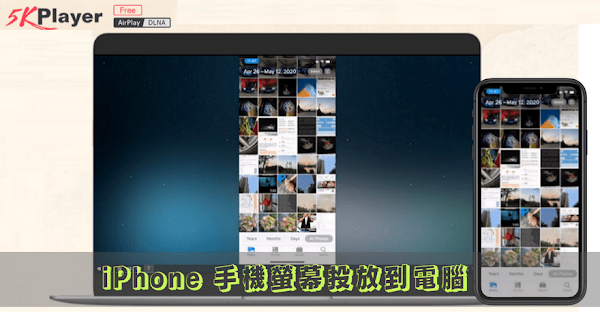
5KPlayer 影音播放軟體內建 AirPlay 服務,iOS 裝置與電腦連線相同 Wi-Fi 網路,電腦就能接收來自 iPhone/iPad 的螢幕鏡像輸出,可以無線串流音樂與影片,還可在投影畫面時錄製影片,Windows 和 Mac 系統皆可使用。
授權型式:免費
語言介面:繁體/多國語言
作業系統:Windows、Mac
官方網站:https://www.5kplayer.com/
軟體下載:【Windows】【MacOS】
相關連結:《5KPlayer 軟體介紹》
使用說明:
電腦先下載 5KPlayer 影音播放軟體並執行安裝。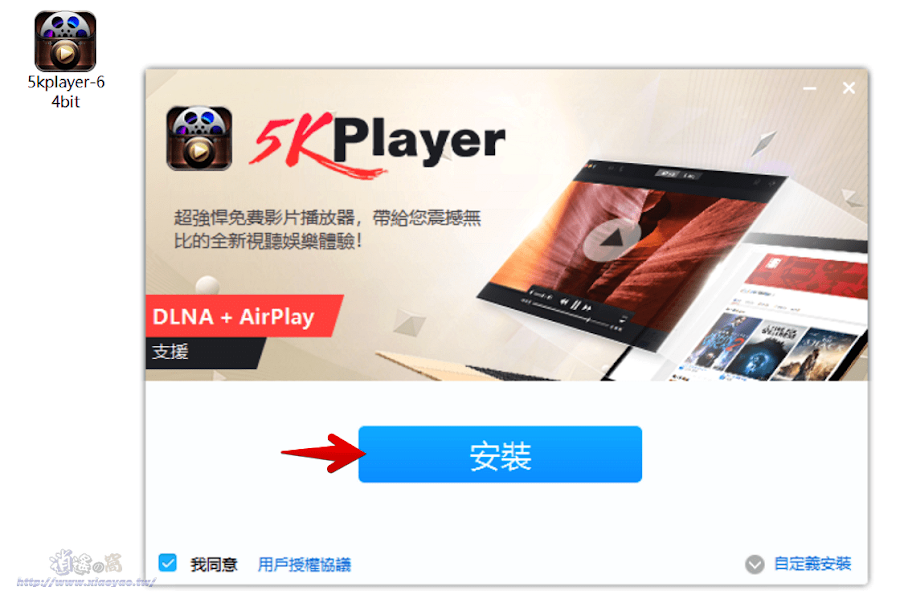
在 5KPlayer 主畫面點選「DLNA AirPlay」或是從右上角打開「偏好設定」。

偏好設定中的 AirPlay 服務預設是 OFF,點擊「ON」啟用此項功能,前提是電腦要有安裝 Apple 的 Bonjour 服務,沒有的話點擊「立即下載」到 Apple 官網取得軟體並完成安裝。
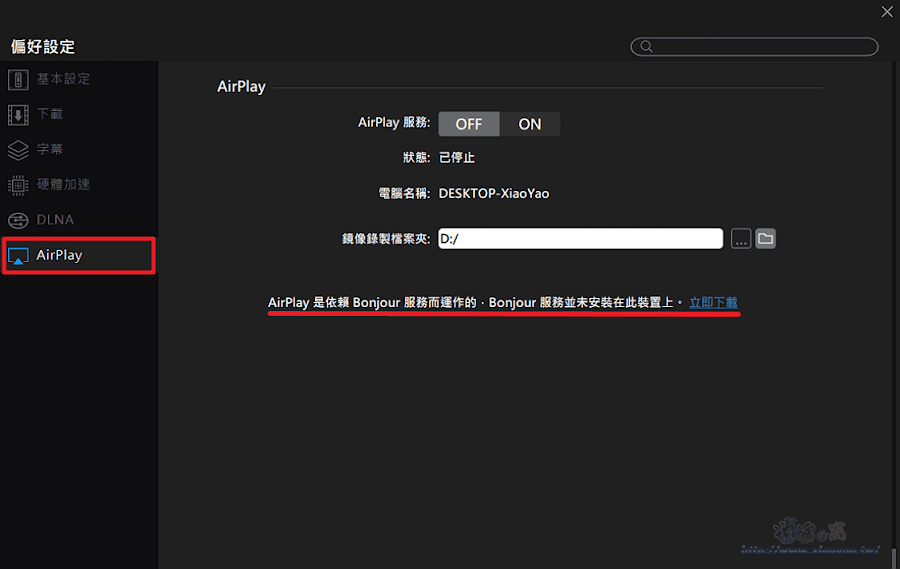
開啟 AirPlay 服務會顯示運行中,就能接收來自 iOS 裝置(iPhone/iPad)的螢幕鏡像輸出。
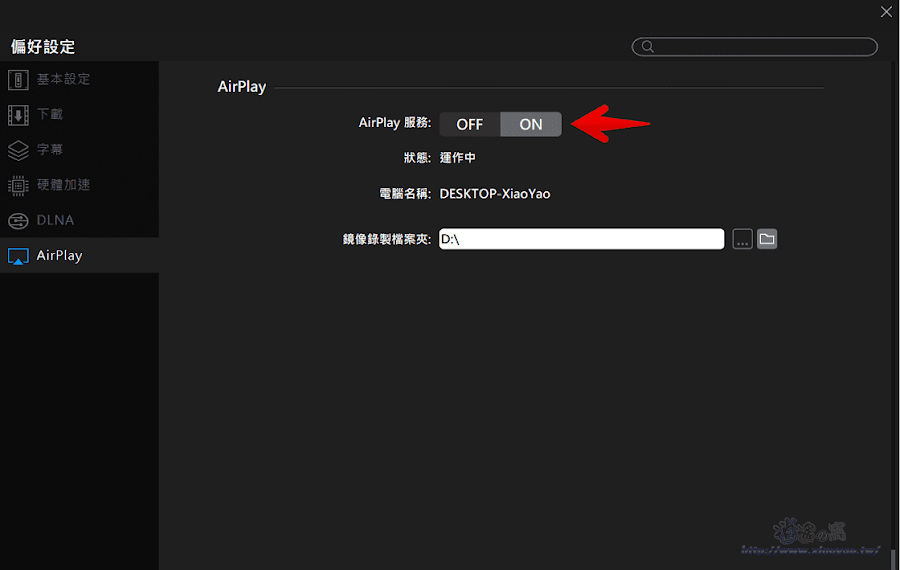
先確認 iPhone 手機與電腦都連線同一個 Wi-Fi 網路,iPhone 打開控制中心點選「螢幕鏡像輸出」會看到 5KPlayer-裝置名稱,點擊裝置開始投影螢幕畫面。
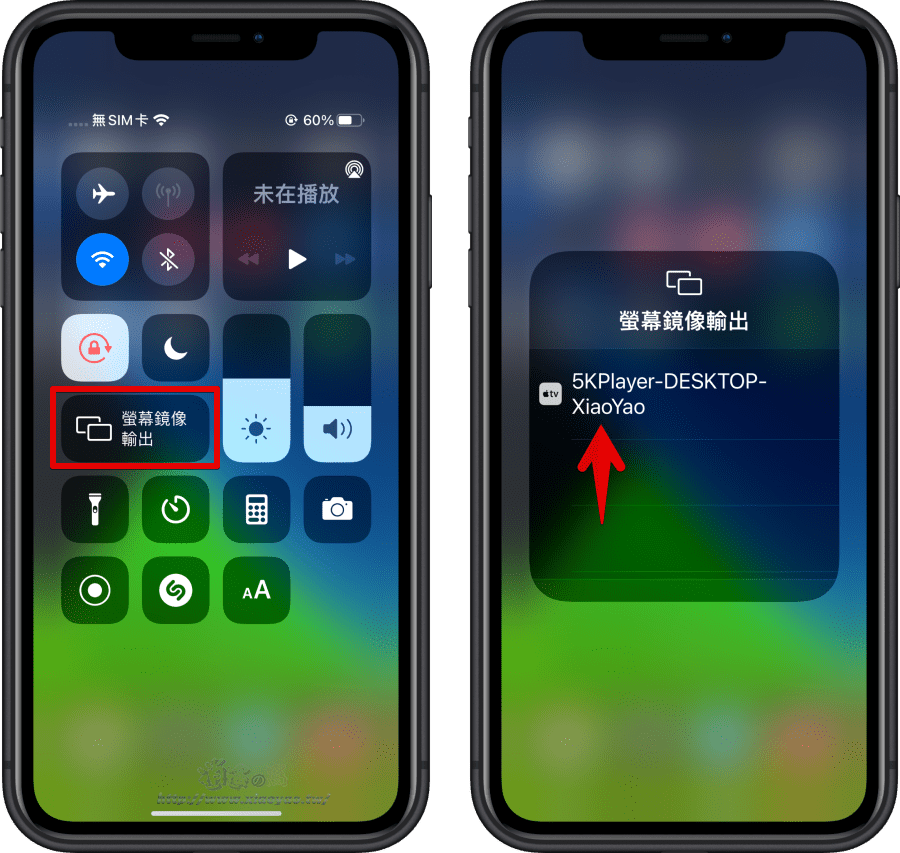
當 5KPlayer 接收到 iPhone 螢幕畫面會自動調整為直向,此時手機就可以播放影片、瀏覽照片或進行操作教學,按下「停止鏡像輸出」即可結束投影。

進行手機畫面投影時 5KPlayer 播放器還可錄製影片。
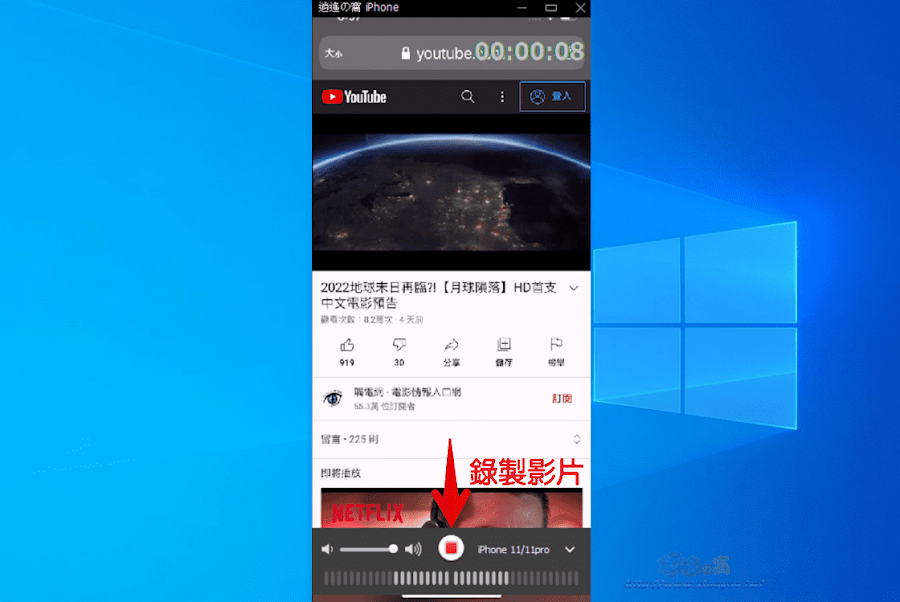
延伸閱讀:


0 留言